Apple Music 無法同步? 8 個行之有效的解決方法 (2025)
Apple Music 不同步 你的歌曲、播放清單或音樂庫在不同裝置上的同步問題?你並不孤單——這個問題影響了成千上萬的 iPhone、Mac 和 Mac 用戶。 Win每月都有數十萬用戶遇到 Apple Music 同步問題。無論您的 Apple Music 無法同步到 iPhone,還是新歌無法在其他裝置上顯示,本指南都將引導您完成所有有效的修復步驟。如果您想以最快捷、最可靠的方式徹底解決 Apple Music 同步問題,您還將在文末找到永久的解決方案。
內容指南 第一部分:為什麼 Apple Music 無法同步?第二部分:解決 Apple Music 無法同步的 8 個方法第三部分:仍然無法同步?這裡提供永久解決方法對比:修復 Apple Sync 與 DumpMedia (永久修復) 摘要
第一部分:為什麼 Apple Music 無法同步?
為什麼我的 Apple Music 無法同步到我的 iPhone 或其他裝置? Apple Music 同步取決於:
- iCloud音樂庫伺服器
- DRM(數字版權管理) 限制
- 網路穩定性
- 正確 蘋果ID
- 應用程式版本

如果其中任何一個環節發生故障,您的播放清單和音樂收藏將不再跨裝置顯示。
第二部分:解決 Apple Music 無法同步的 8 個方法
我的蘋果設備為什麼無法同步?如何解決同步問題?以下是 8 個經過驗證的解決方法,可協助您恢復所有功能。
解決方法 1. 檢查 Apple 系統狀態
如果 Apple Music 伺服器當機,無論如何同步都會失敗。
- 搜尋“Apple 系統狀態”
- 尋找 蘋果音樂, iCloud的音樂庫, 或者 媒體服務
- 如果指示燈是黃色或紅色 → 則表示伺服器端有問題。
解決方法二:啟用同步函式庫(最常見原因)
如果 iCloud 音樂資料庫尚未啟用,則會導致「Apple Music 無法同步」的問題。您可以參考以下步驟來啟用它。
在 iPhone/iPad 上: 設定 → 音樂 → 同步資料庫 開啟

在Mac上: 音樂應用 → 偏好設定 → 通用 → 同步音樂庫

On Win陶氏: 設定 → 音樂 → 同步資料庫 開啟

方法三:使用電腦手動同步
將 iPhone 連接到電腦,然後透過 iTunes/音樂應用程式進行同步。
解決方法 4:更新 Apple Music / iOS / macOS
使用過時的軟體可能會導致同步問題。請確保所有裝置上的 Apple Music、iOS 和 macOS 都已更新至最新版本。
解決方法五:確保在所有裝置上使用同一個 Apple ID
這個問題可能是由於同步裝置上使用的 Apple ID 不一致造成的。您的裝置必須使用購買訂閱時使用的同一個 Apple ID。如果您發現任何一台裝置使用的 Apple ID 不一致,只需登出目前使用的帳戶,然後重新登錄,這次請務必使用正確的 Apple ID。
解決方法6:重啟所有設備
有時候,問題可能出在您使用的設備上。重啟設備可以清除快取並重新初始化同步模組。
解決方法 7. 啟用“顯示 Apple Music”
如果停用此功能,同步內容可能顯示為空白。
設定 → 音樂 → 顯示 Apple Music
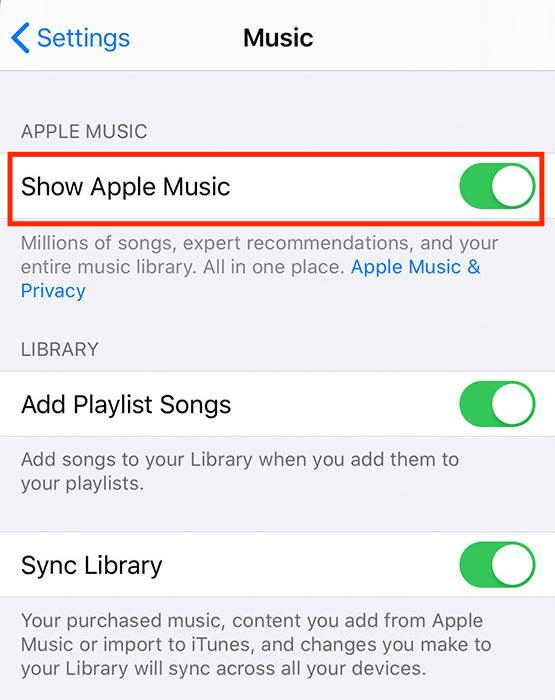
修復方法 8:重建 Apple Music 資料庫(僅限 Mac)
- 打開音樂應用
- 按下 Option + Command 鍵
- 當系統提示重建庫時,按一下「繼續」。
第三部分:仍然無法同步?這裡提供永久解決方法
多年來,許多用戶在使用 Apple Music 後逐漸意識到,由於 DRM 和 iCloud 的限制,Apple Music 的同步功能並不穩定。如果您想永久完全掌控您的 Apple Music 曲庫,最佳解決方案是移除 DRM 並將您的音樂儲存為 .txt 檔案。 MP3 文件。
終極解決方案:將 Apple Music 轉換為 MP3 - DumpMedia (100% 無需同步)
DumpMedia Apple Music 音樂轉檔器 讓你:
- 移除 Apple Music 的 DRM 保護 跟踪
- 將歌曲/播放清單轉換為 MP3M4A
- 保持 100% 原始品質
- 即使取消訂閱,也能永久離線收聽。
- 無需同步即可傳輸到任何設備
- 在 iPhone/Android/PC/Mac/Car 上立即存取您的圖書館MP3 球員
步驟1。 一旦所有的安裝要求 DumpMedia 滿足 Apple Music Converter,啟動應用程序,然後通過預覽或選擇要處理的曲目開始。

第2步。 選擇要使用的格式。 確保所選的輸出格式受您希望播放曲目的設備支持。 如果願意,您還可以修改其他參數設置。

步驟#3。 準備就緒後,點擊頁面底部的“轉換”按鈕。 這將觸發應用程序開始轉換曲目並移除其 DRM 保護。
曲目轉換後,只需將它們保存在您想要使用的任何設備上即可! 當然,您不會再遇到“Apple Music 不同步”的問題了!
對比:修復 Apple Sync 與 DumpMedia (永久修復)
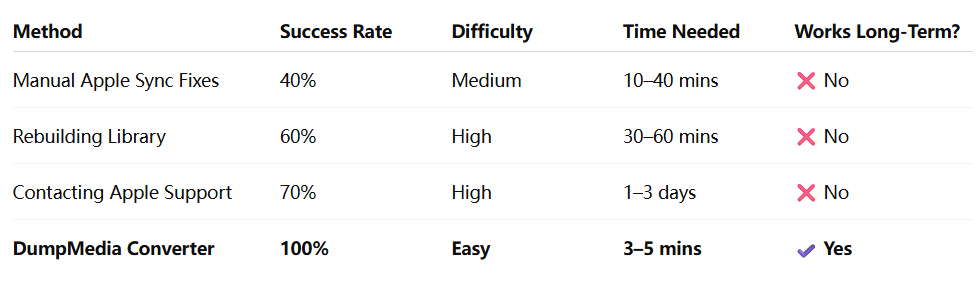
摘要
當然,“Apple Music 不同步”問題現在對你來說不再是問題。 了解問題背後的原因很重要,但最好了解如何處理這些問題。 嘗試這些基本修復確實有幫助,但通過應用程序下載它們 DumpMedia Apple Music 音樂轉檔器 永遠是最好的解決方案。

30% 折扣 >>>
